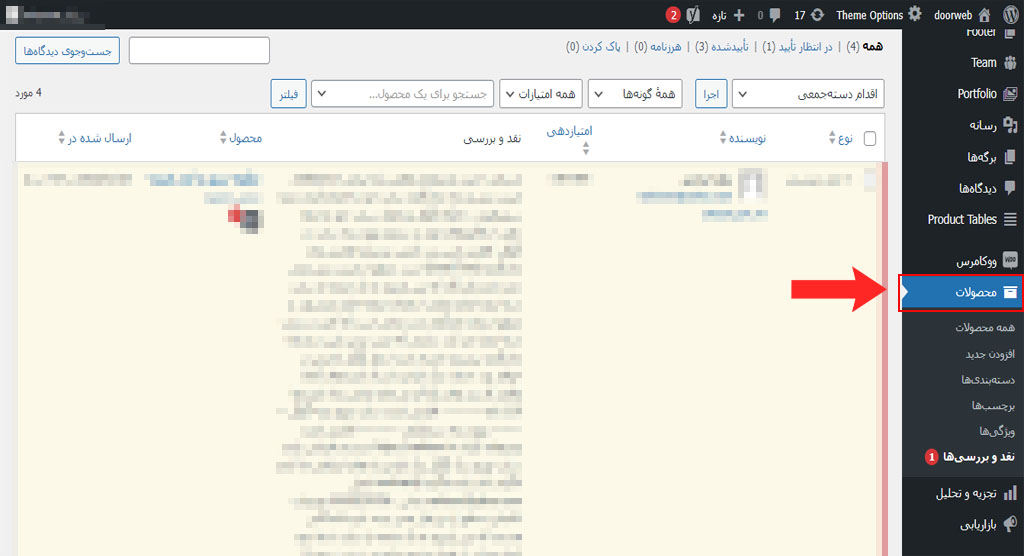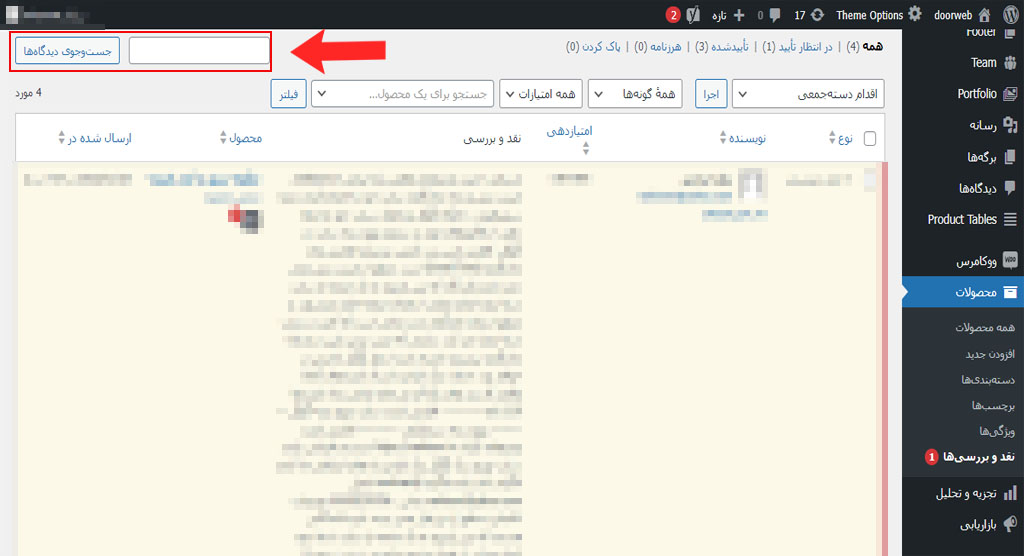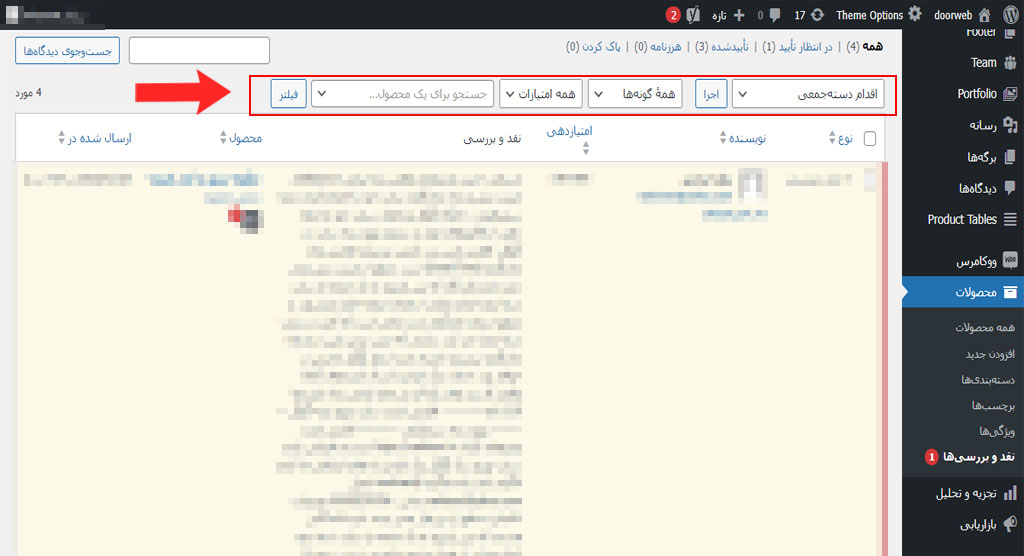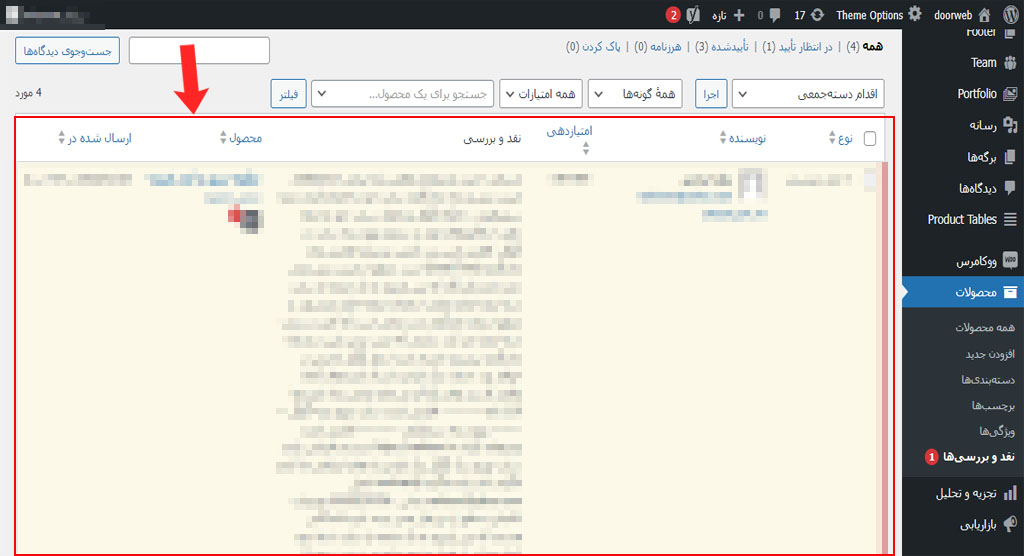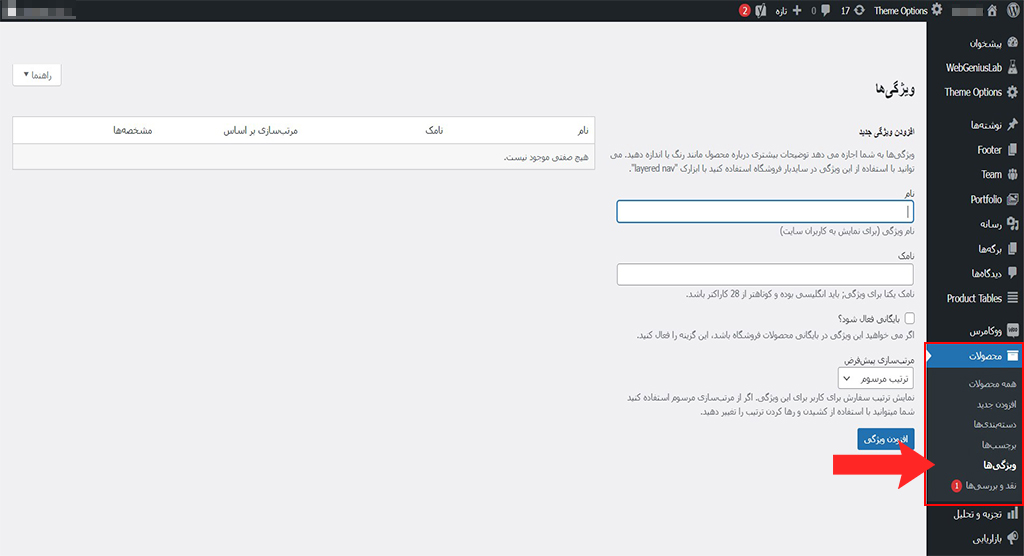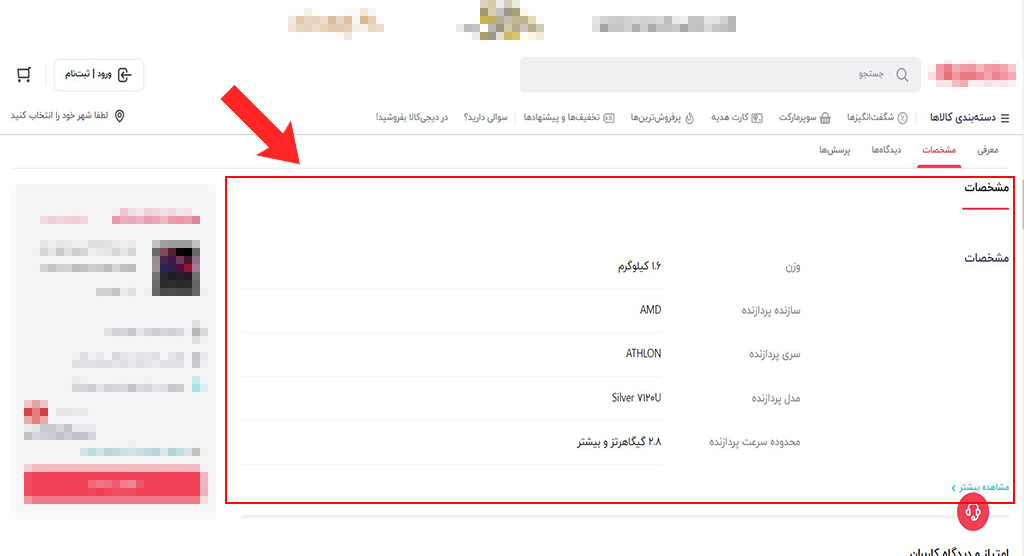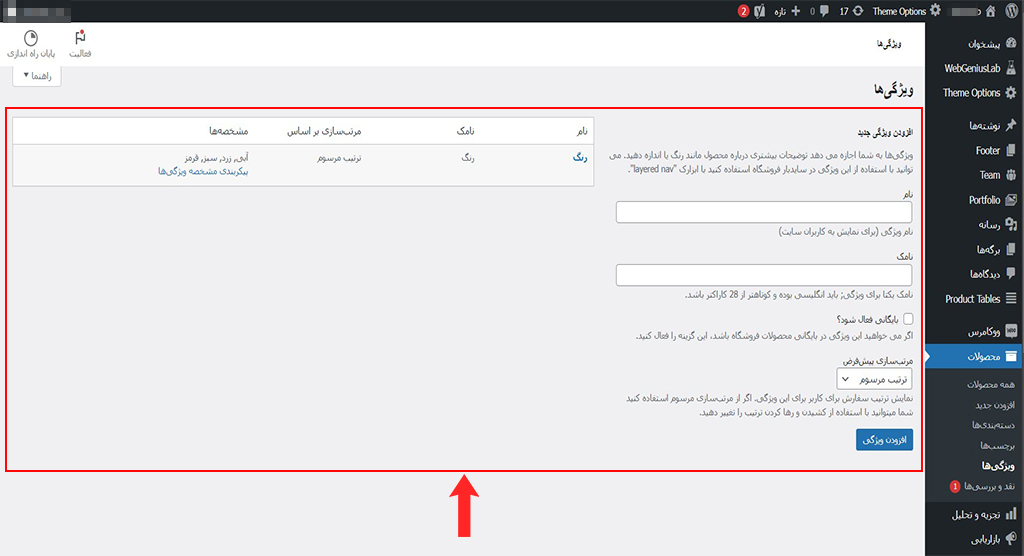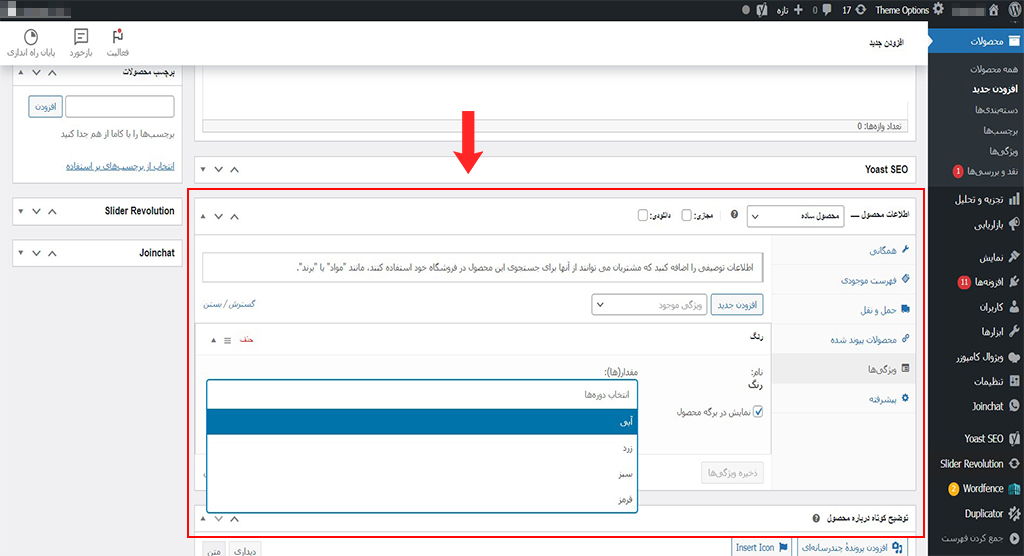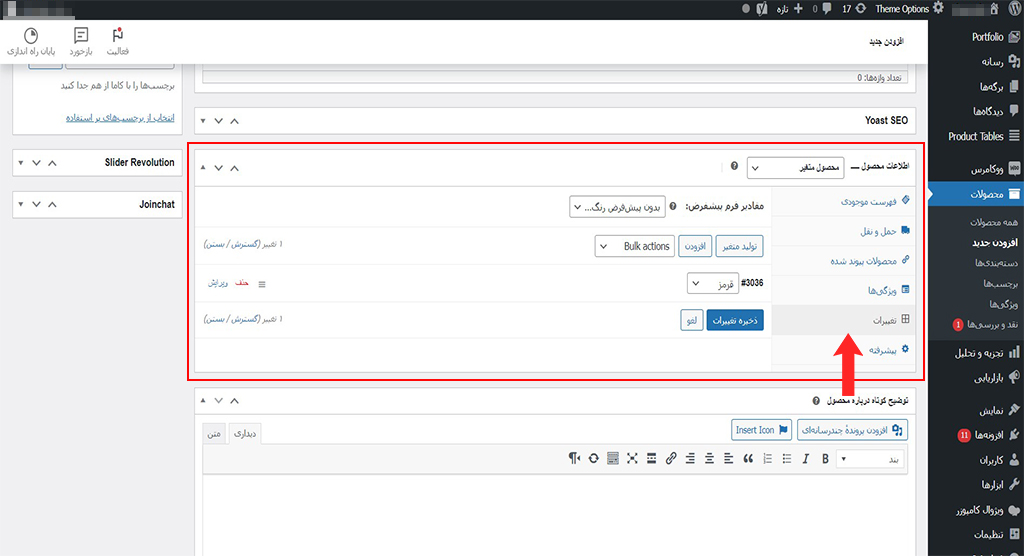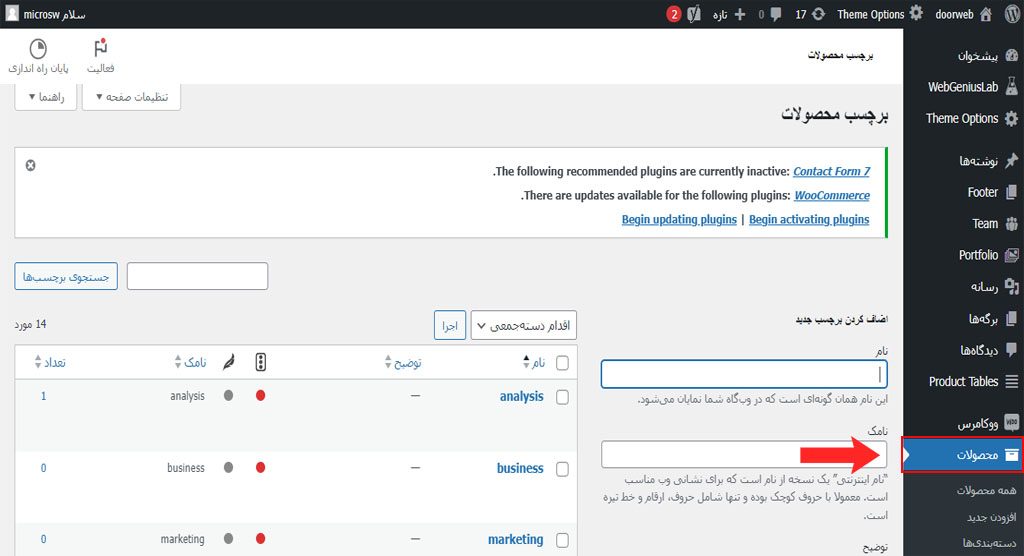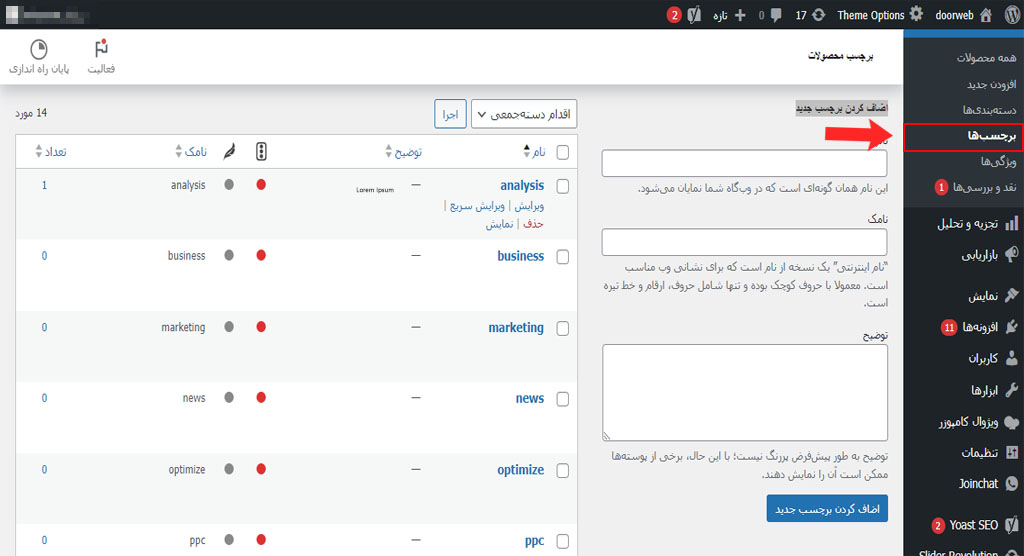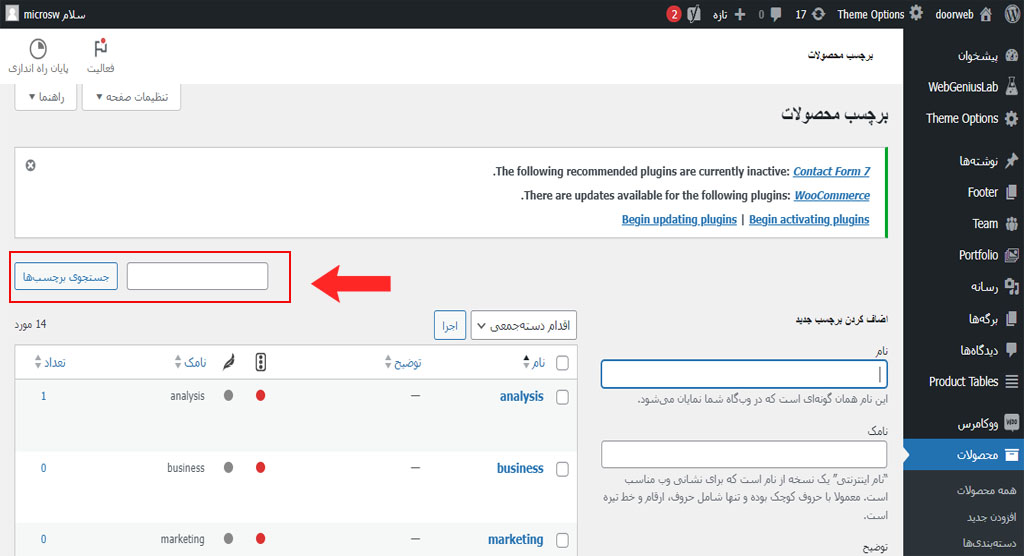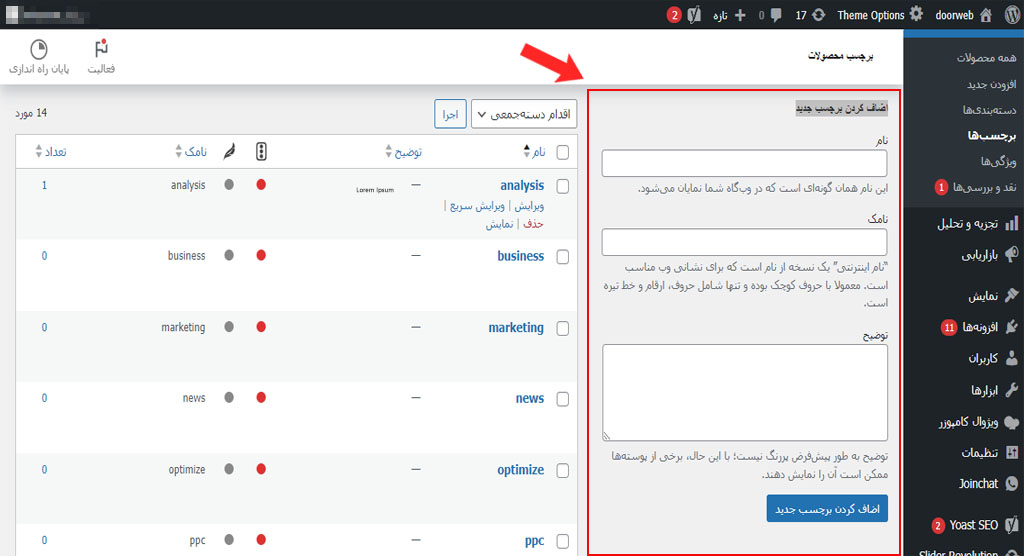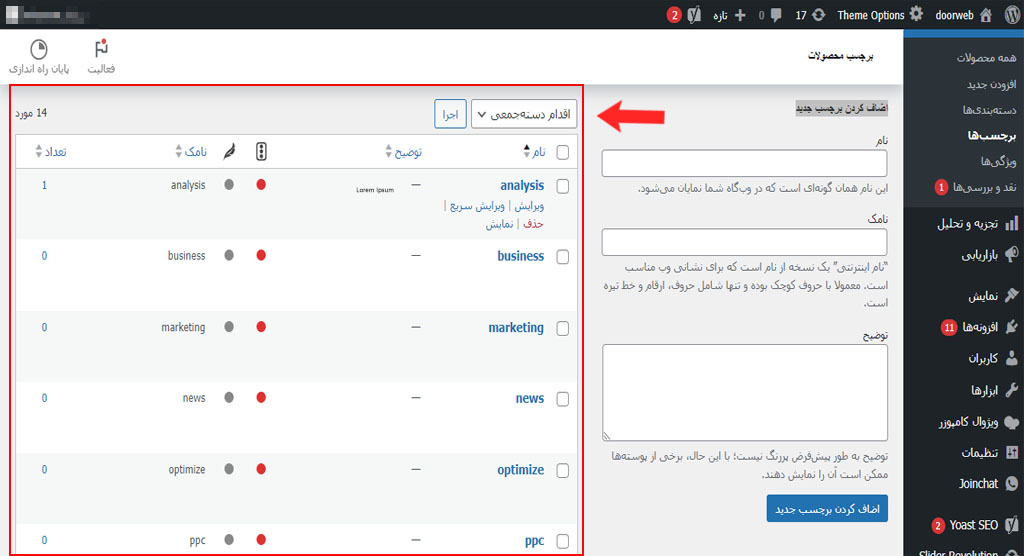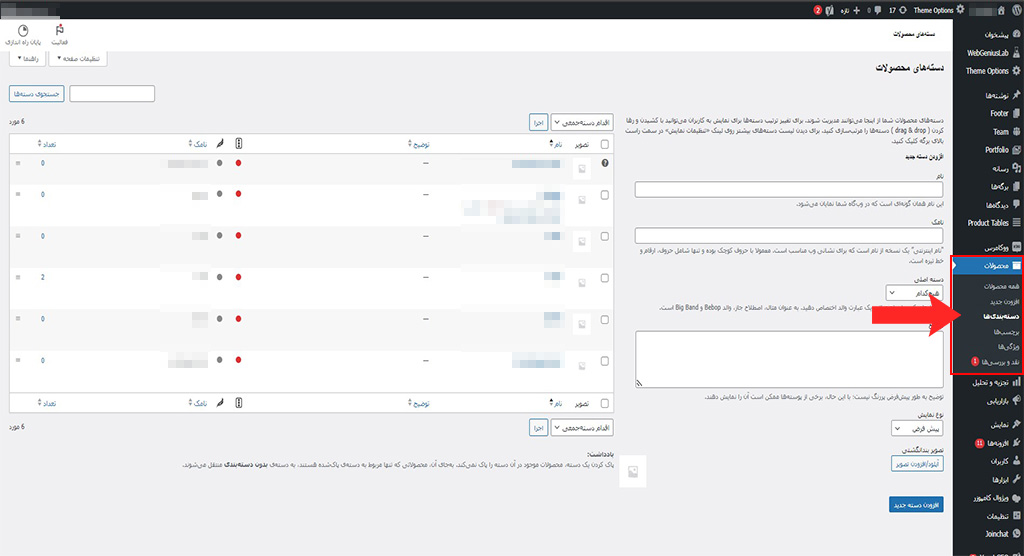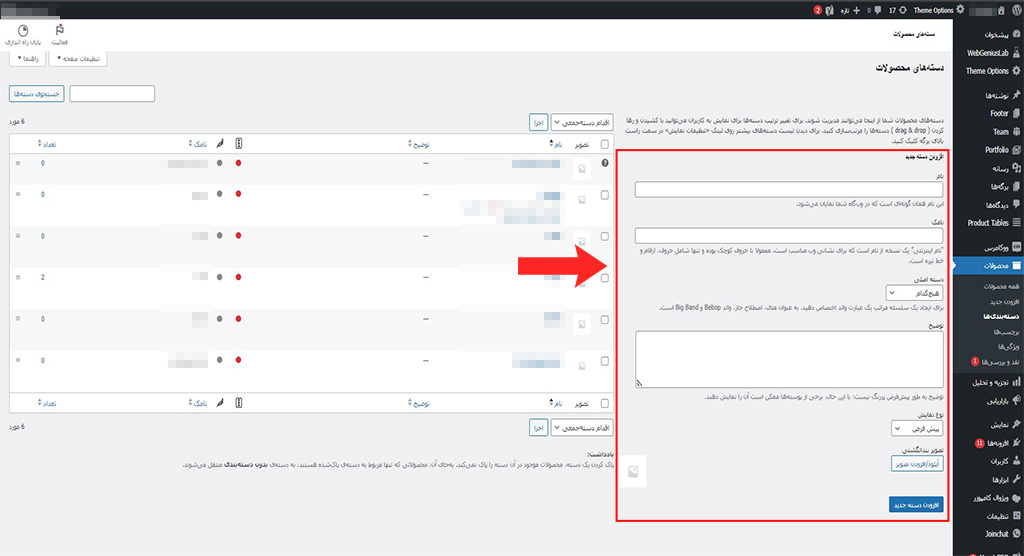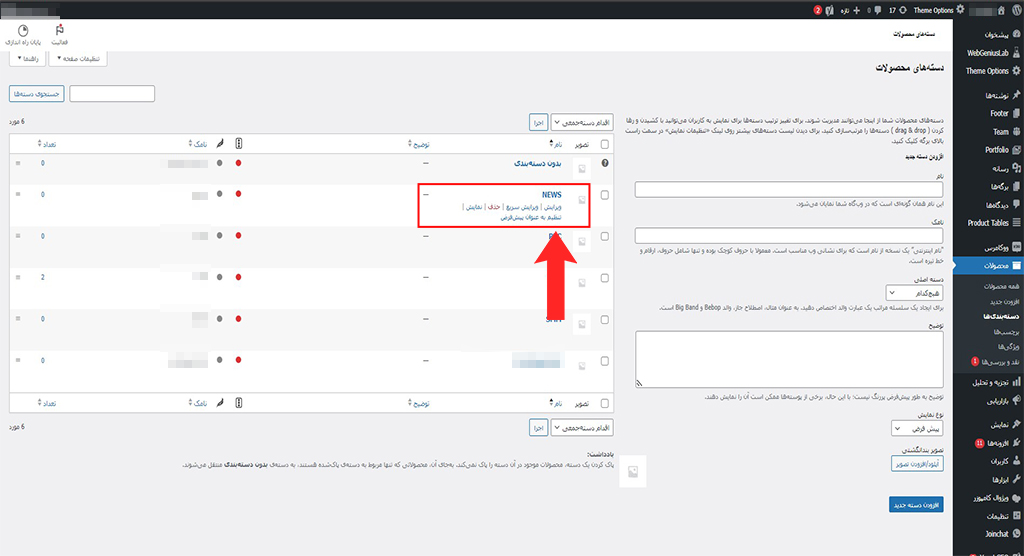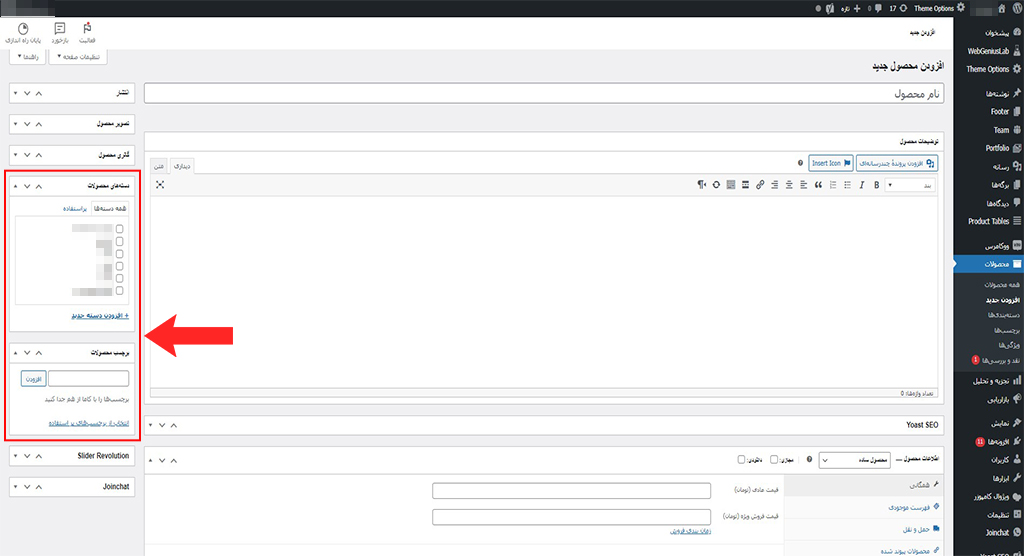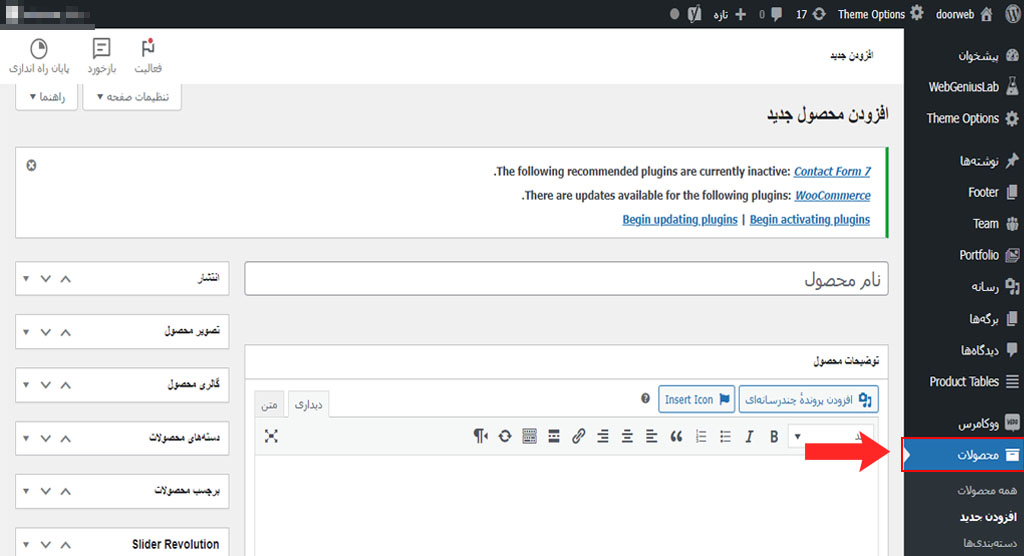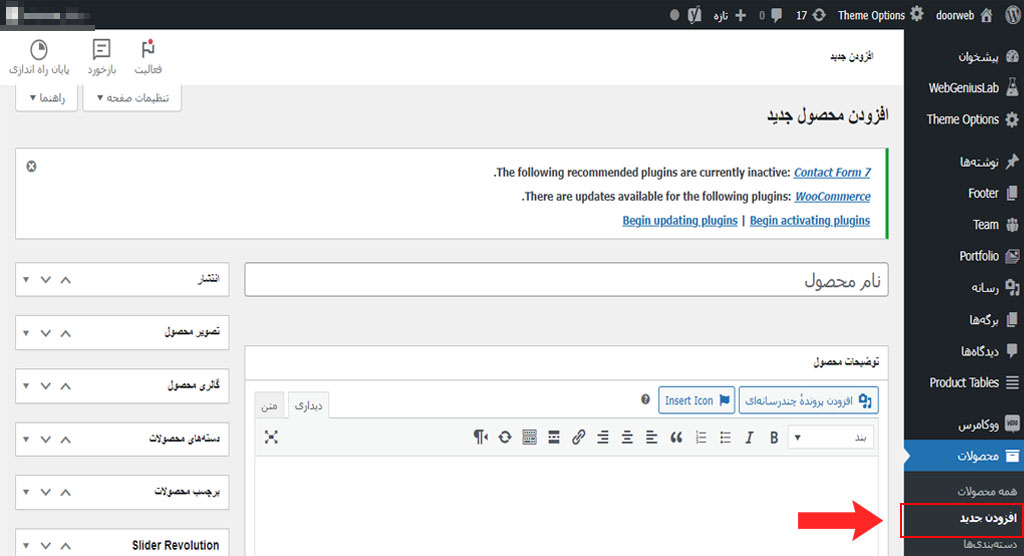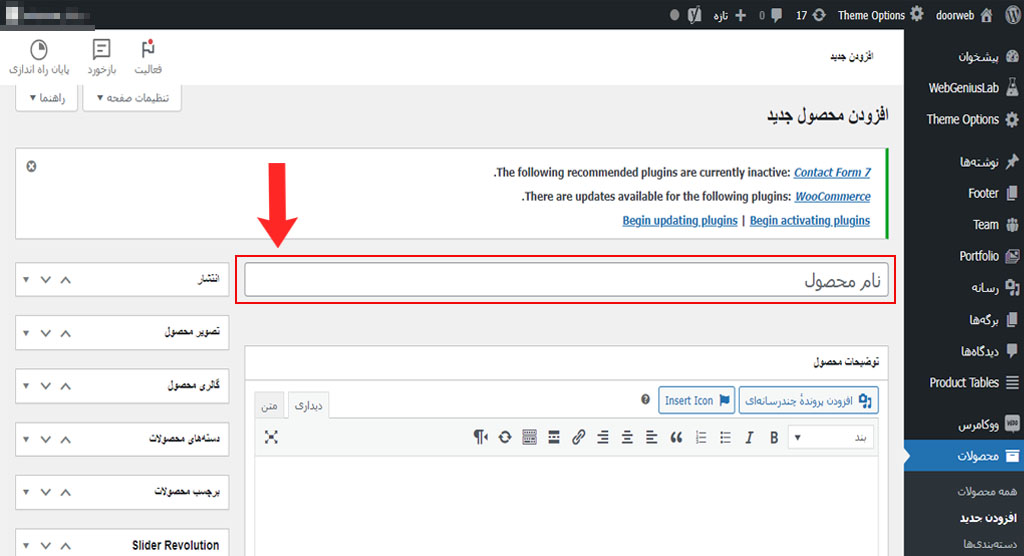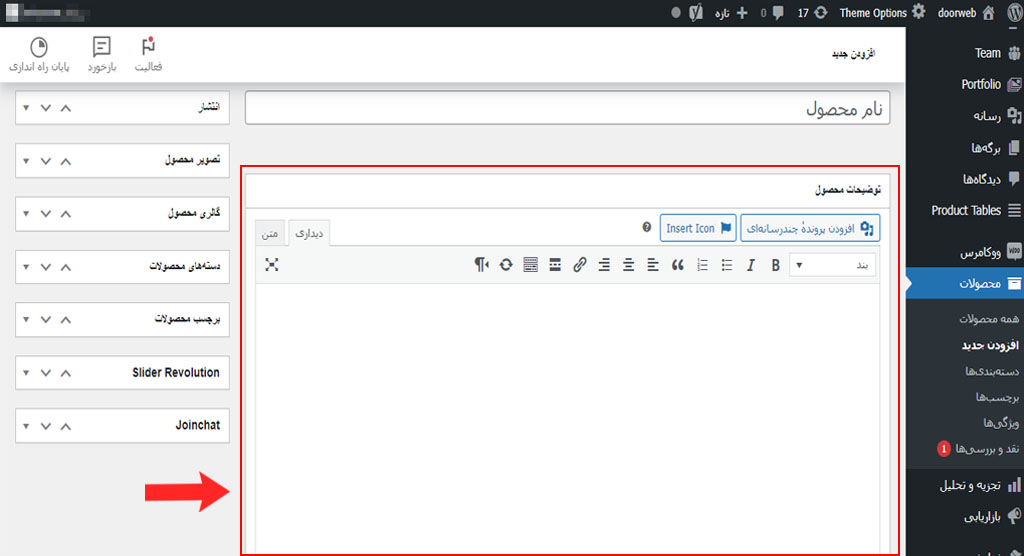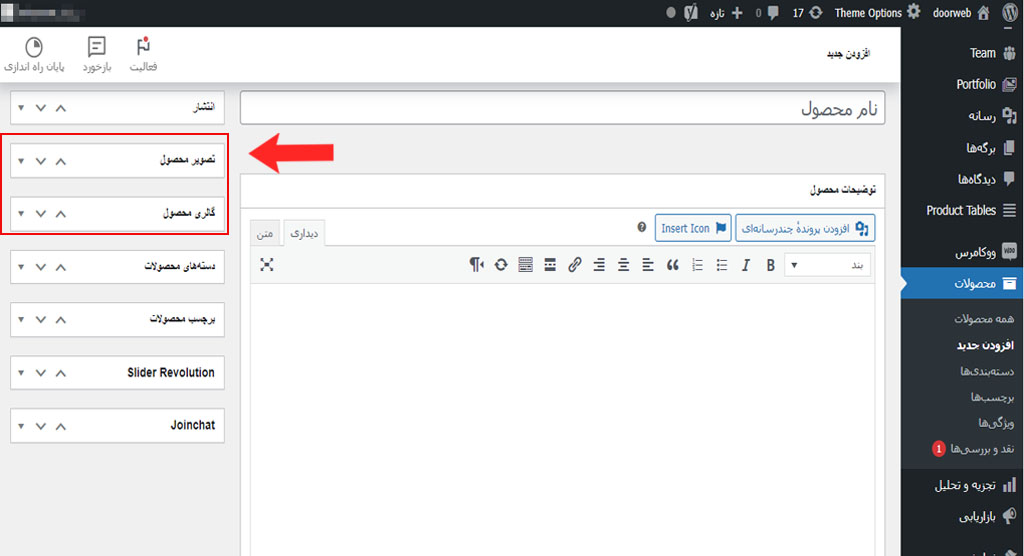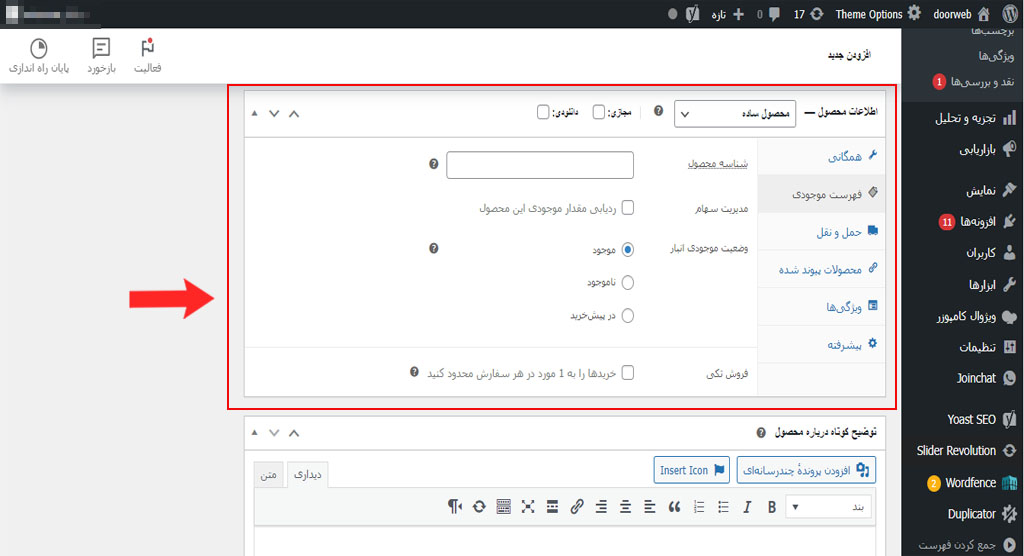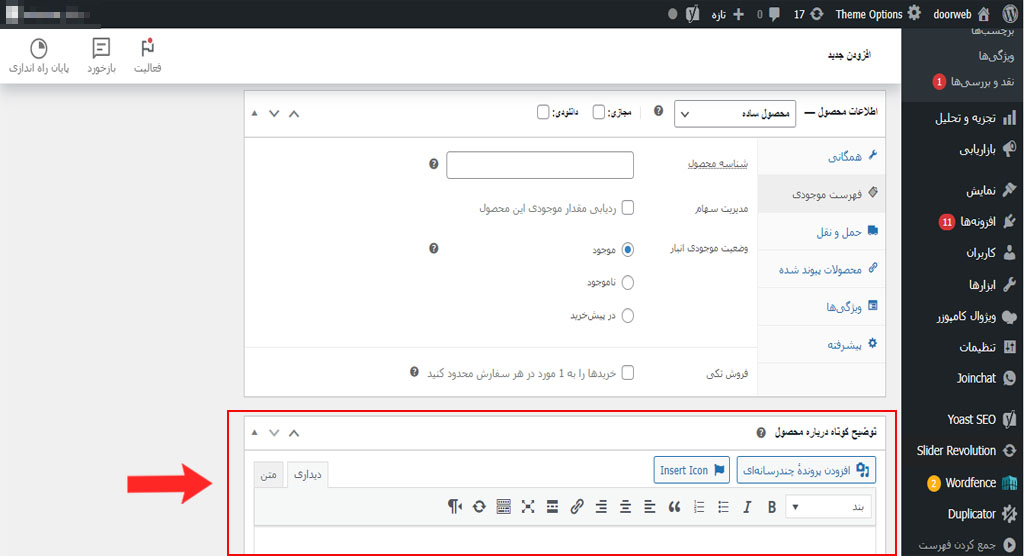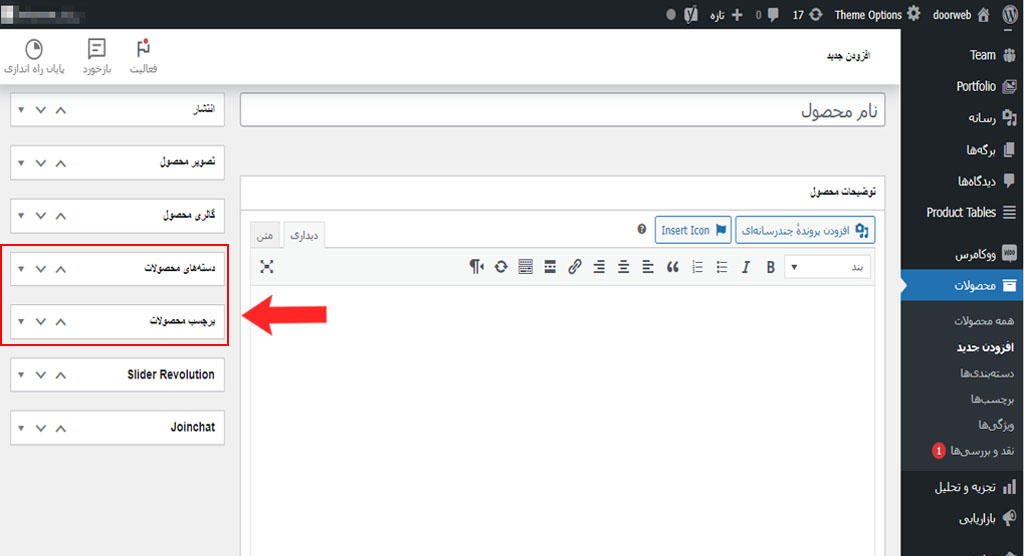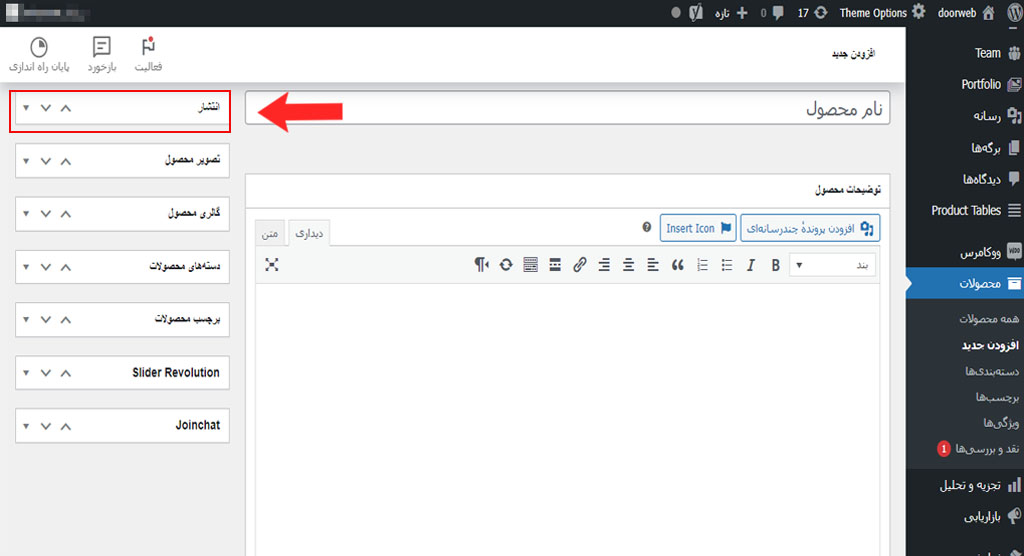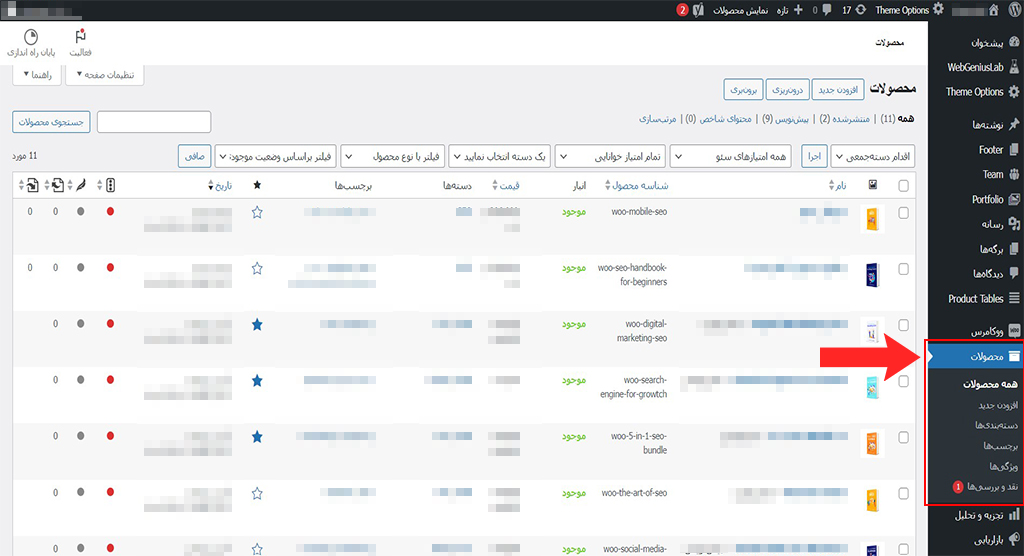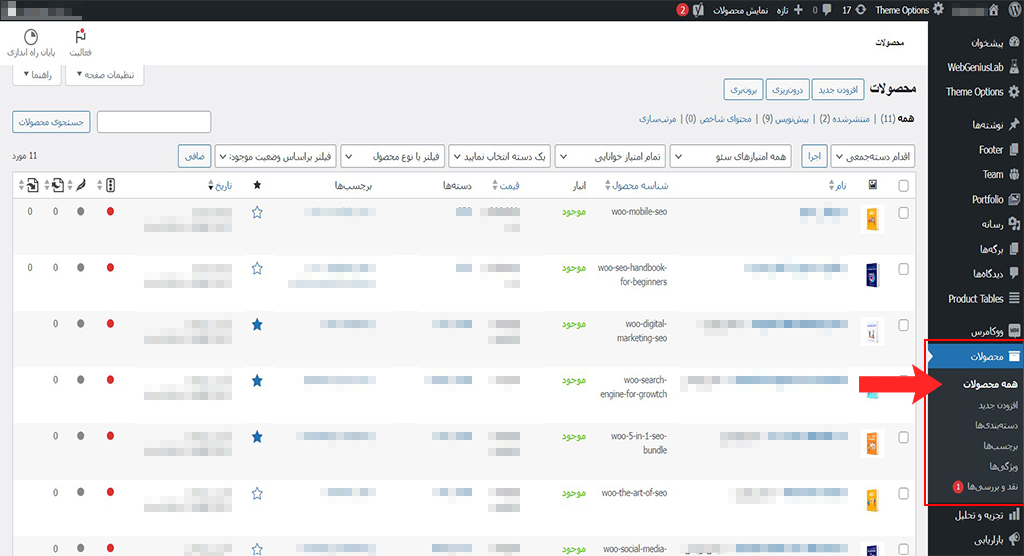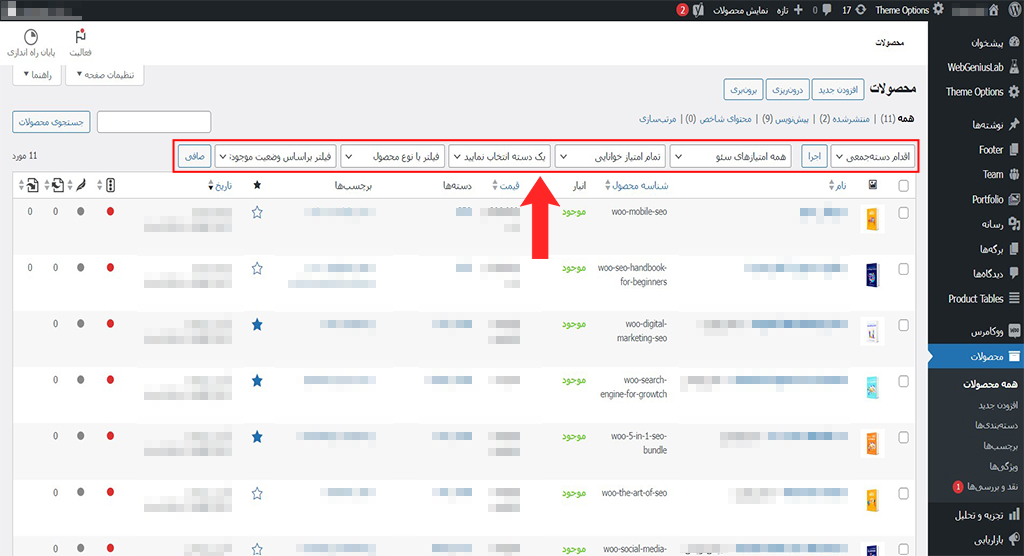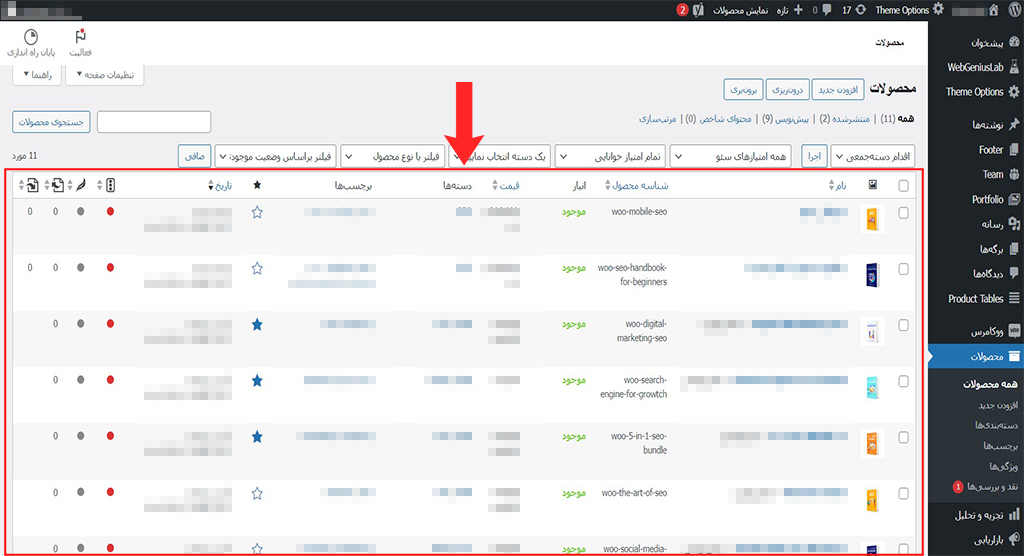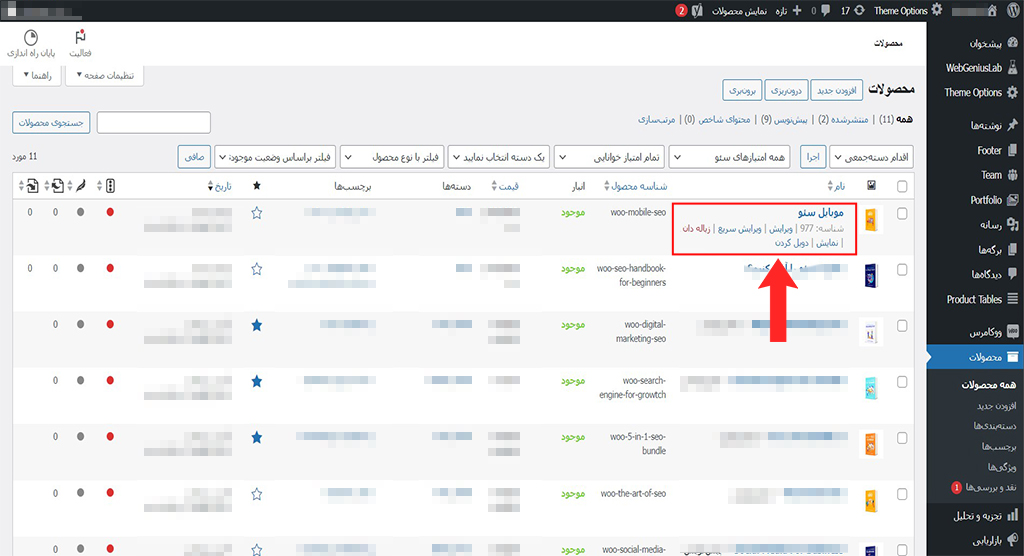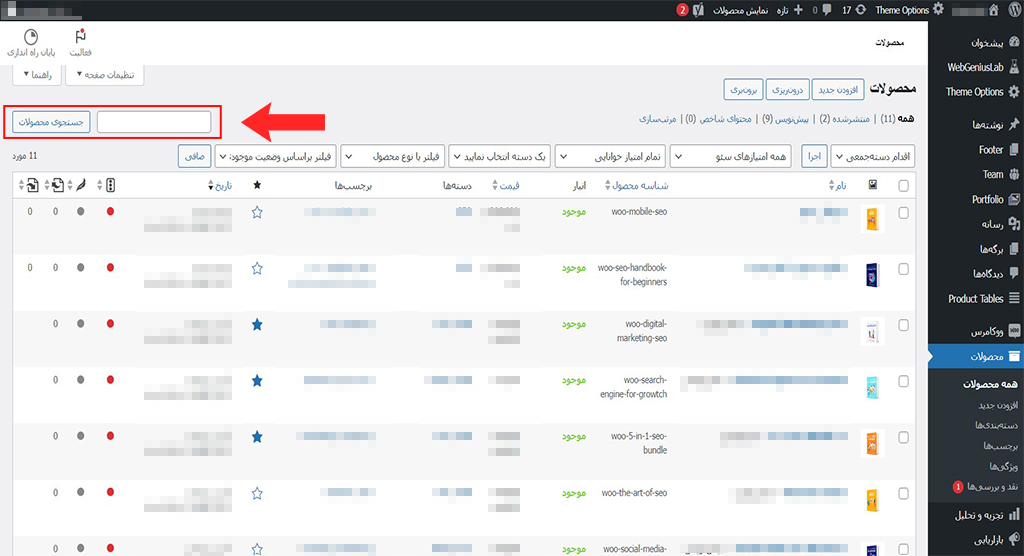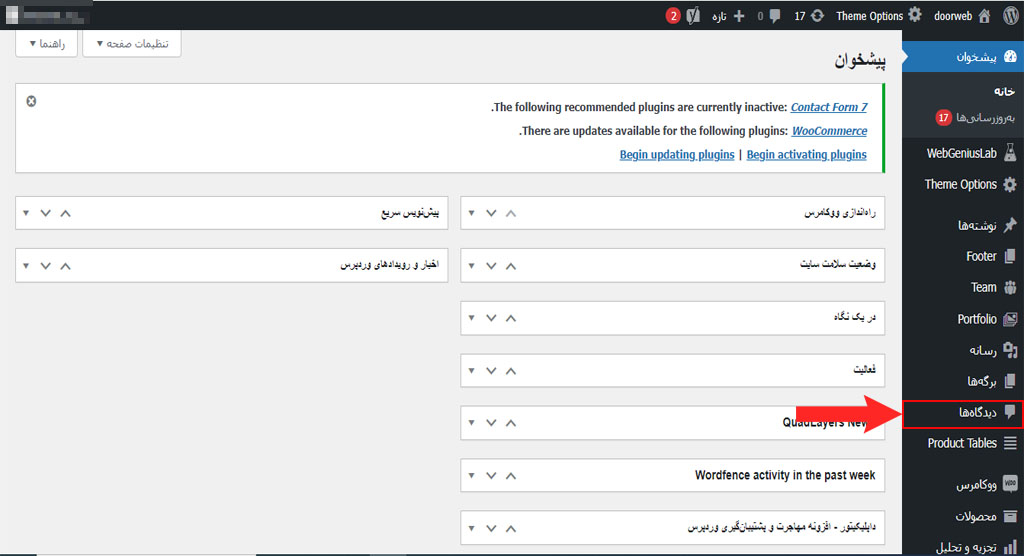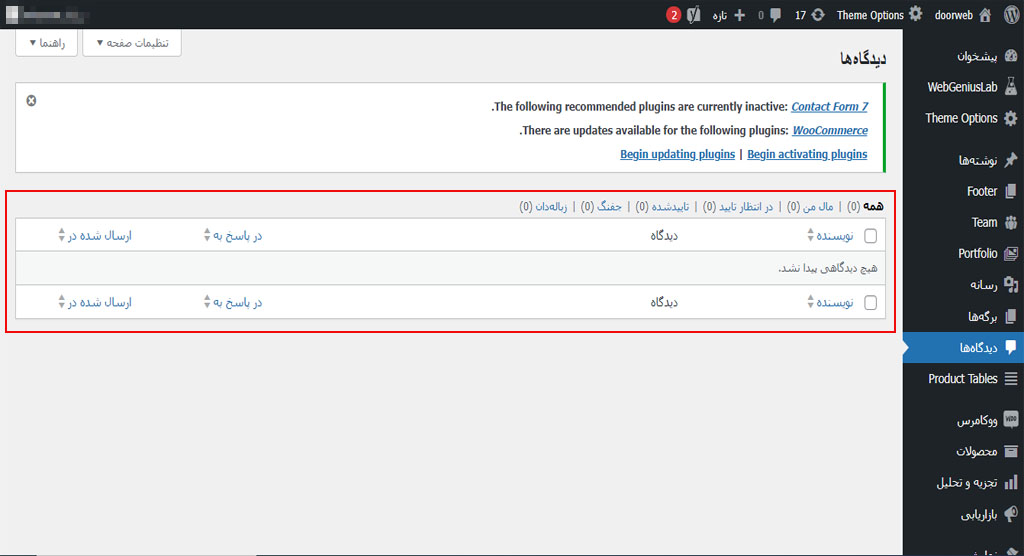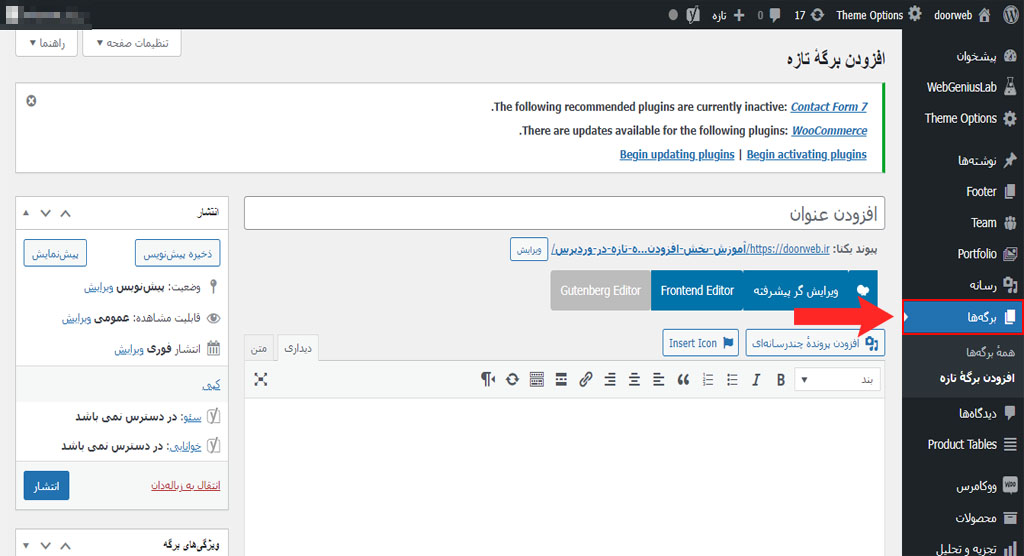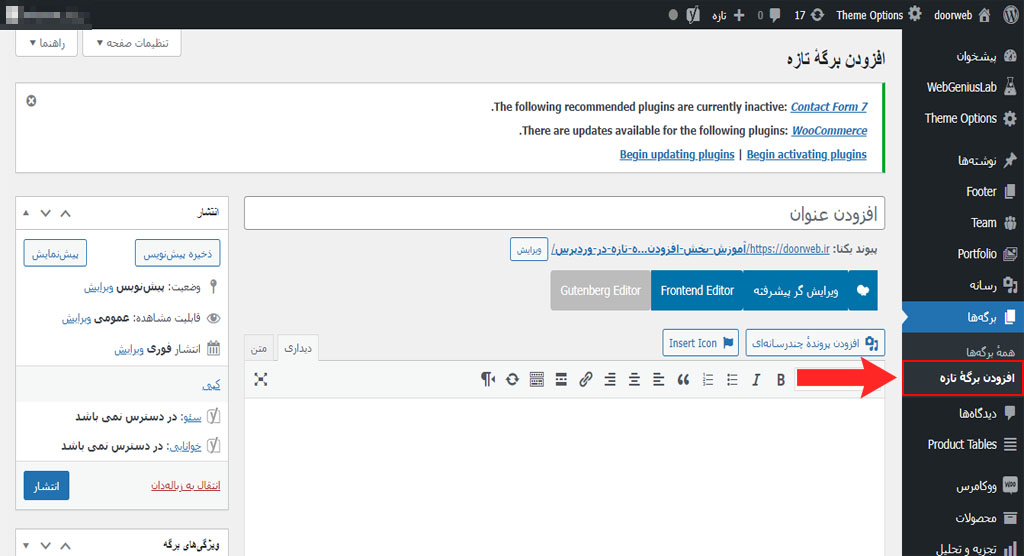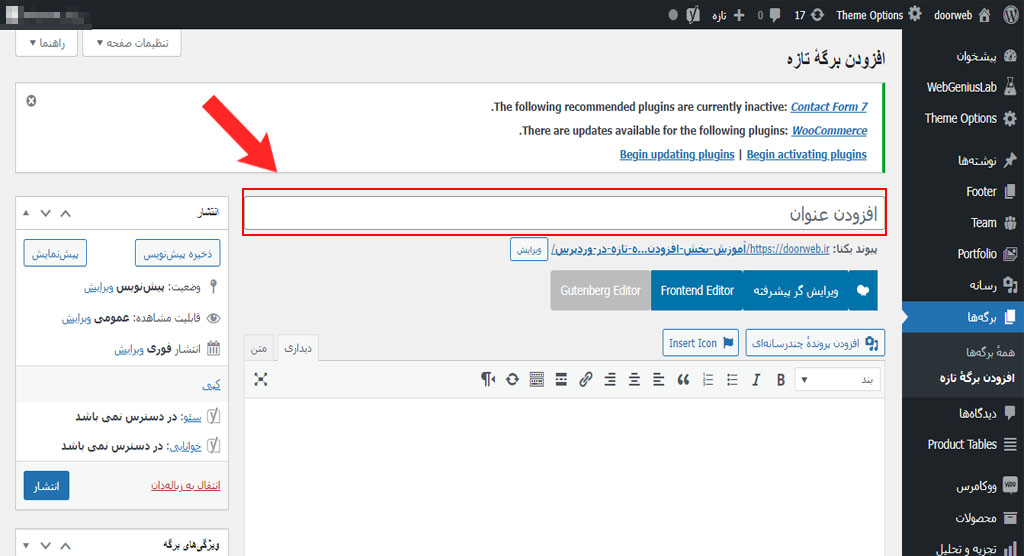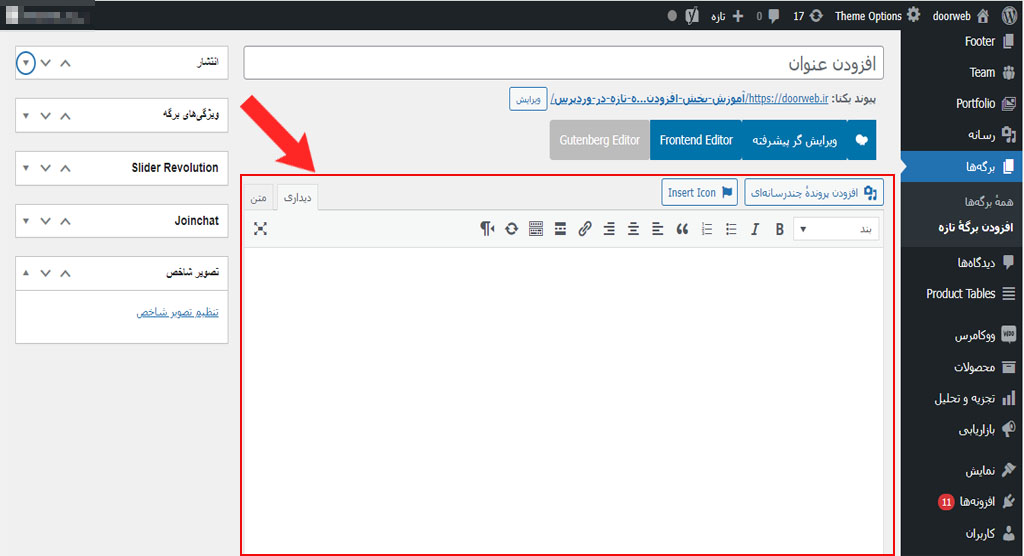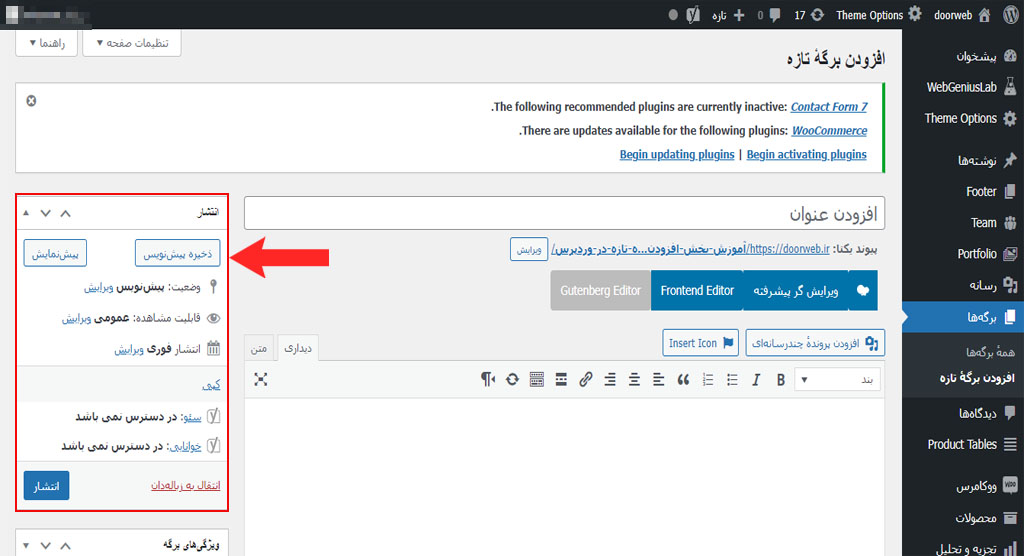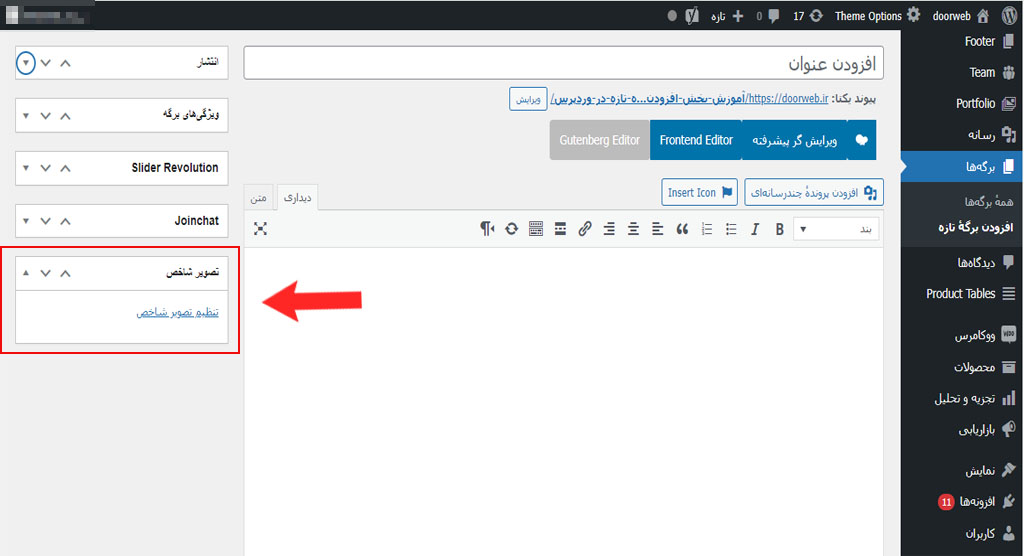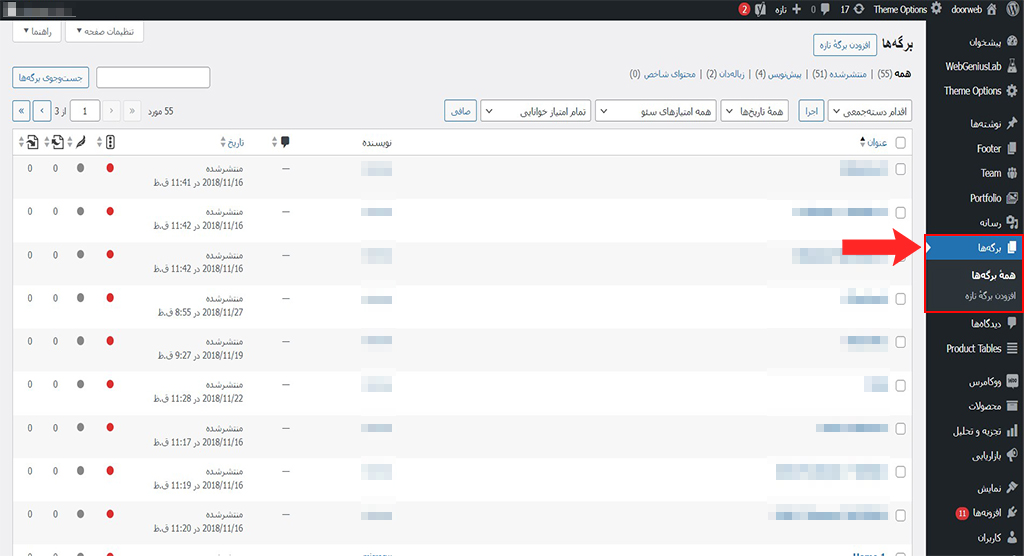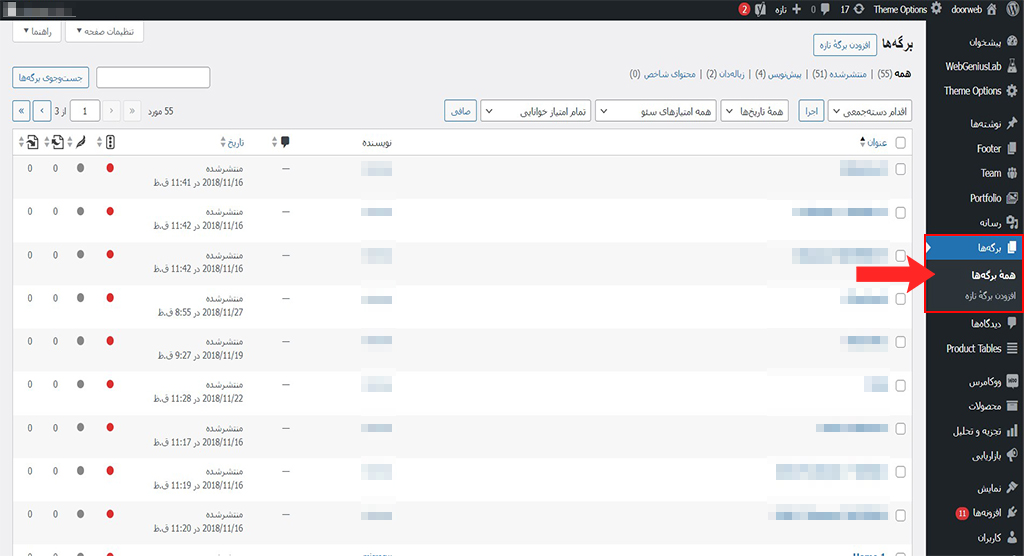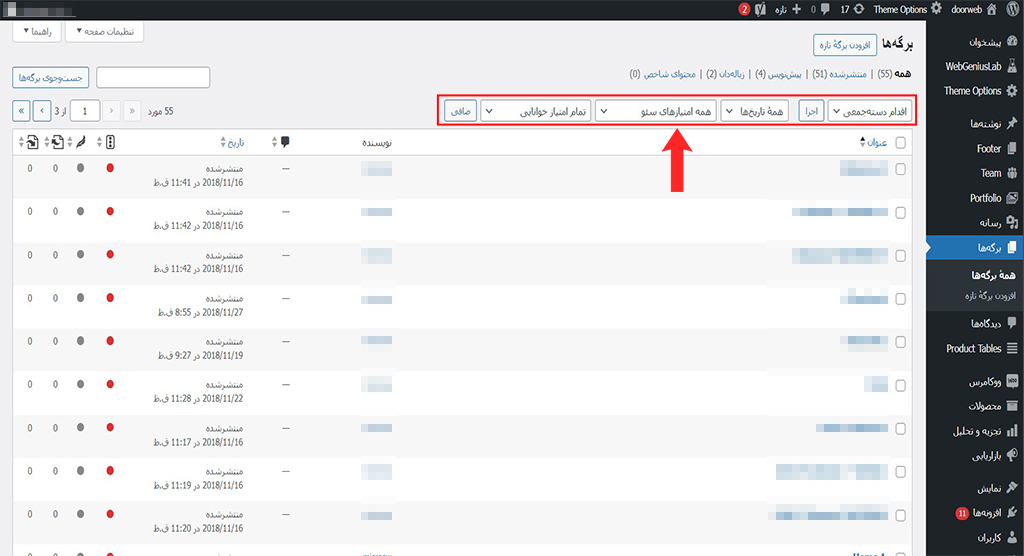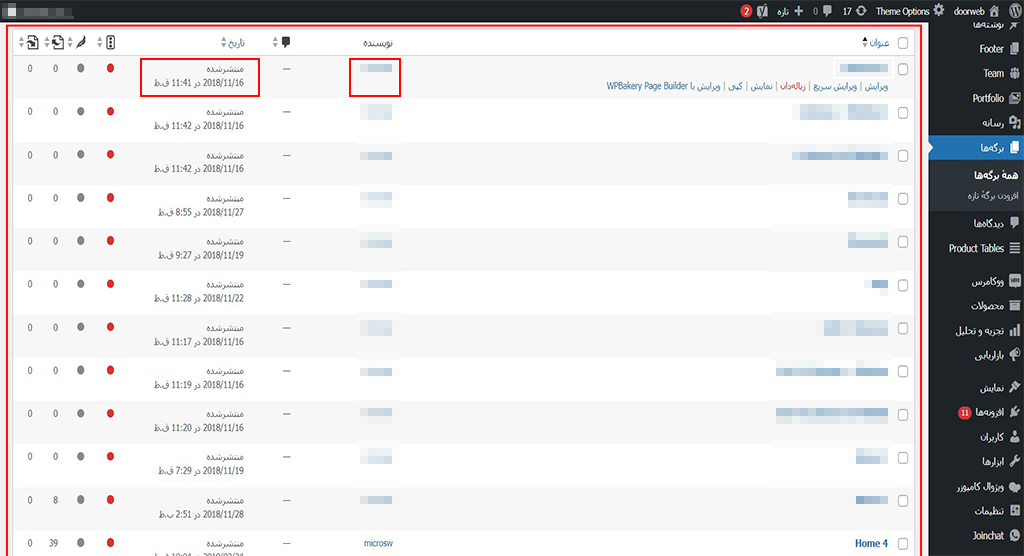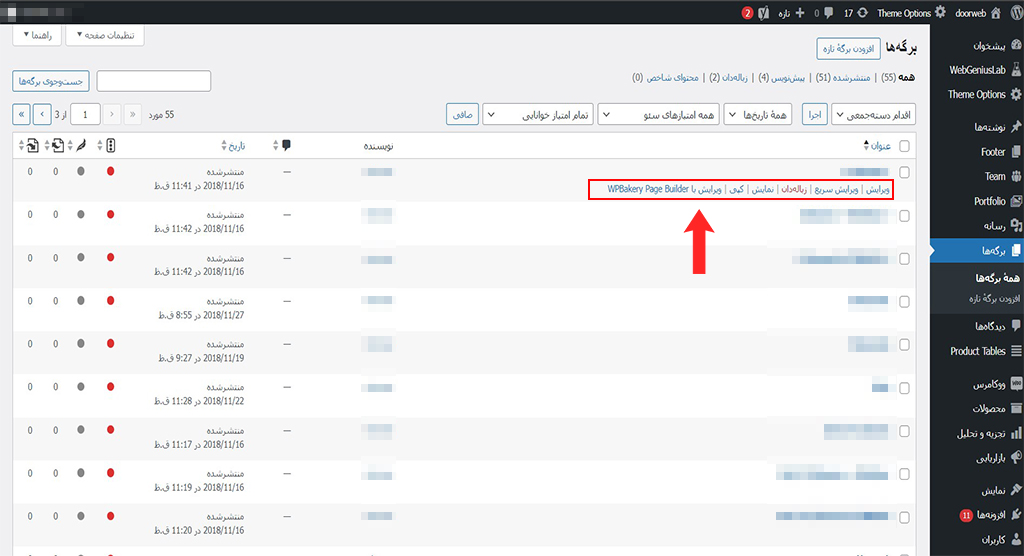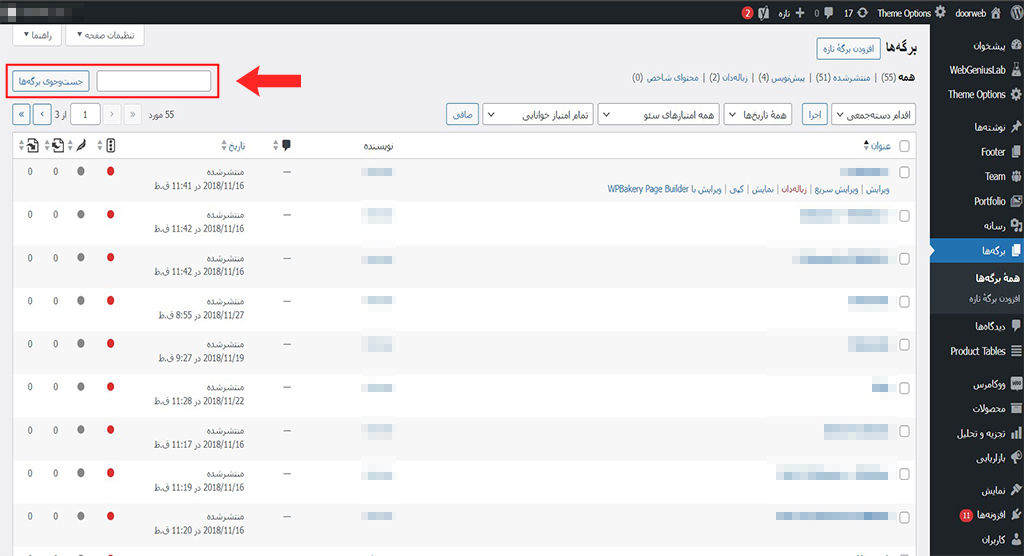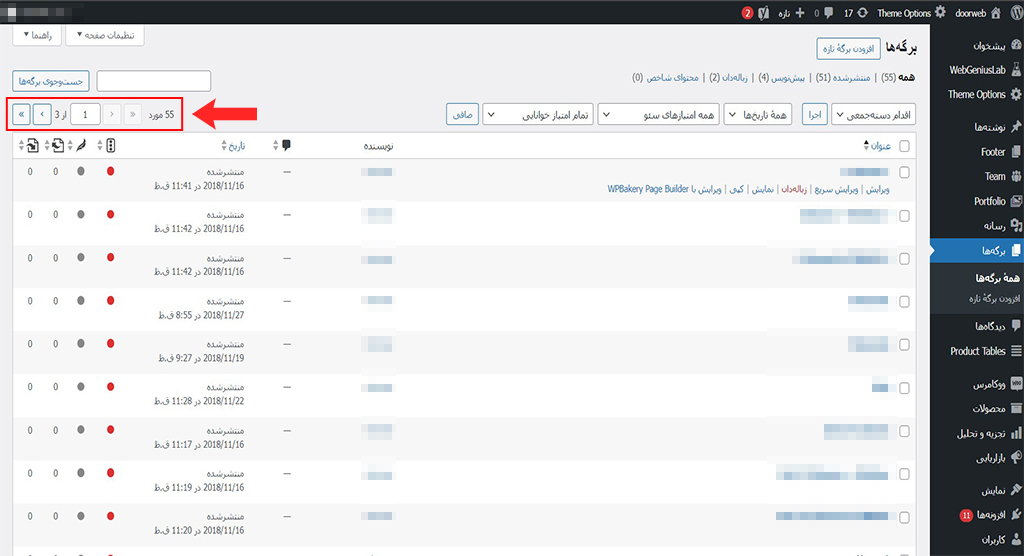آموزش بخش سفارش ها در وردپرس (ووکامرس)
آموزش بخش سفارش ها در وردپرس
آموزش بخش سفارش ها در وردپرس
ووکامرس
ووکامرس (WooCommerce) یک افزونهٔ محبوب برای وردپرس است که امکان ایجاد فروشگاه آنلاین را به سایتهای وردپرسی میدهد. با استفاده از ووکامرس، کاربران میتوانند محصولات خود را مدیریت کنند، سفارشات را پردازش کنند، و پرداختها را بهصورت آنلاین دریافت کنند. این افزونه رایگان است و قابلیت سفارشیسازی بالایی دارد، که آن را به یکی از محبوبترین راهحلهای تجارت الکترونیک برای کسبوکارهای کوچک و متوسط تبدیل کرده است. در این مقاله از دُروب آموزش بخش سفارش ها در وردپرس را خواهیم داشت
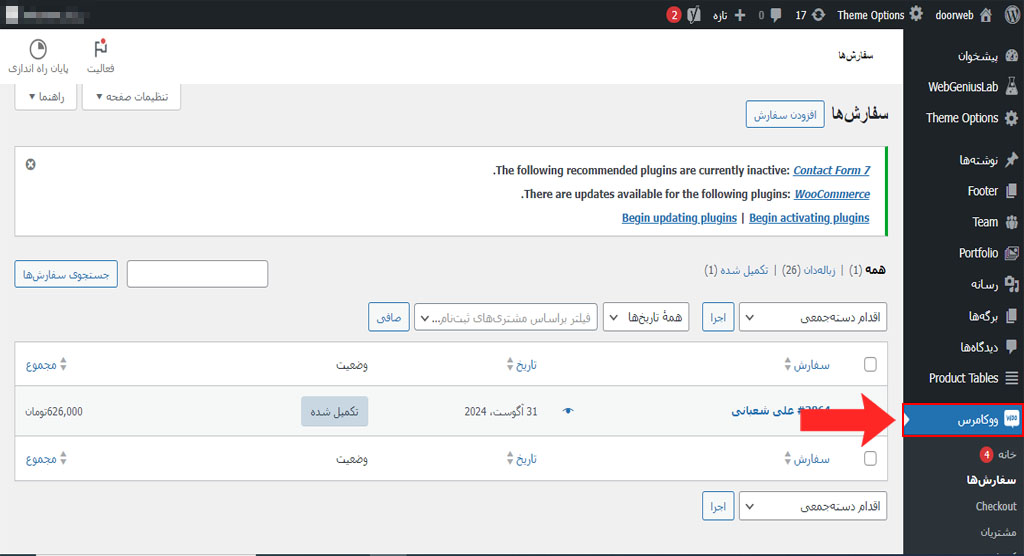
ووکامرس
افزودن سفارش
در ووکامرس، برای افزودن سفارش جدید به صورت دستی، میتوانید از قسمت «سفارشها» در پنل مدیریت وردپرس استفاده کنید. با کلیک روی گزینه «افزودن سفارش»، میتوانید اطلاعات مشتری، محصولات مورد نظر، روش پرداخت و ارسال را وارد کنید. سپس سفارش را ذخیره کنید تا در لیست سفارشها نمایش داده شود و به پردازش ادامه دهید. این قابلیت برای مواقعی کاربرد دارد که نیاز دارید سفارشی را بهصورت دستی وارد کنید، مانند سفارشهای تلفنی یا حضوری.
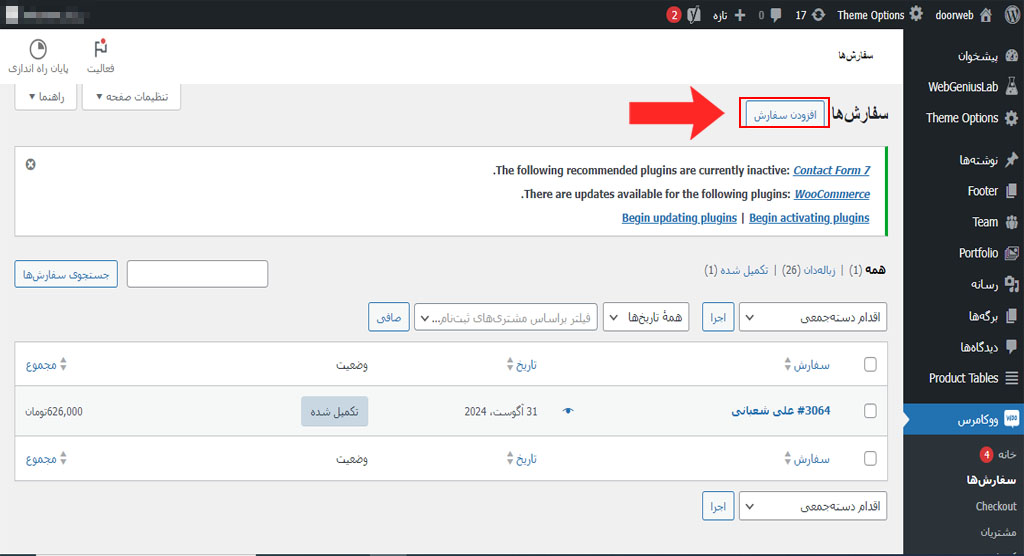
افزودن سفارش
جستجوی سفارش ها
بخش جستجوی سفارشها در ووکامرس به شما امکان میدهد تا بهسرعت سفارشات خاصی را بر اساس معیارهای مختلف مانند شماره سفارش، نام مشتری، یا وضعیت سفارش پیدا کنید. این ابزار برای مدیریت و پیگیری سریع سفارشها بسیار مفید است، بهویژه زمانی که تعداد سفارشها زیاد باشد و نیاز به پیدا کردن سریع یک سفارش خاص داشته باشید. با استفاده از این بخش، میتوانید به راحتی سفارشات مورد نظر خود را فیلتر کرده و مشاهده کنید.
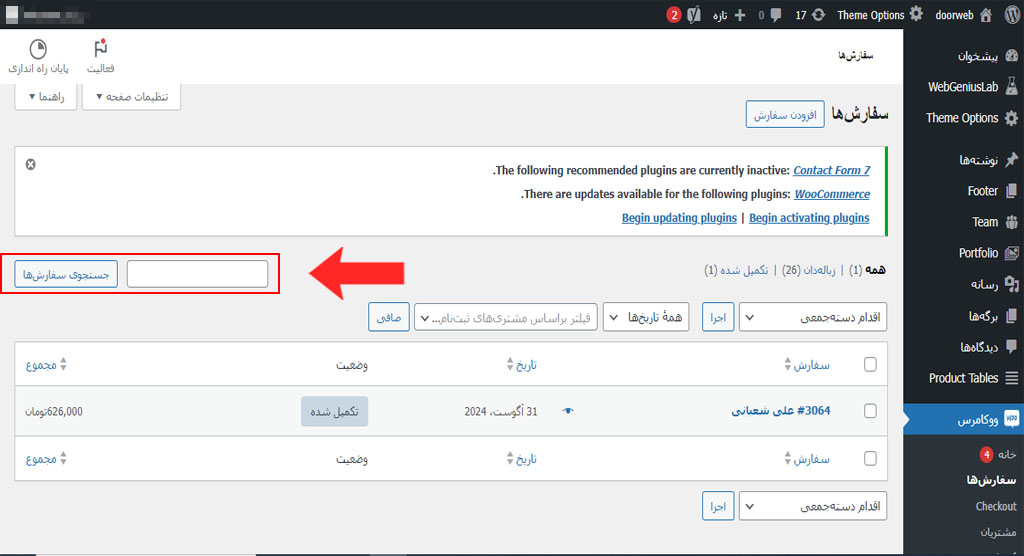
جستجوی سفارش ها
سفارش ها
در ووکامرس، منوی بخش سفارشها (Orders) یکی از اصلیترین قسمتهای مدیریت فروشگاه است. این بخش به شما امکان میدهد تا تمام سفارشهای دریافتشده را مشاهده، مدیریت و پیگیری کنید. برخی از ویژگیهای این منو عبارتند از:
لیست سفارشها: در این بخش، لیستی از تمام سفارشهای فروشگاه نمایش داده میشود. هر سفارش شامل اطلاعاتی مانند شماره سفارش، نام مشتری، تاریخ سفارش، وضعیت سفارش، مبلغ کل و روش پرداخت است.
وضعیت سفارش: وضعیت هر سفارش (مانند در حال پردازش، تکمیلشده، لغوشده) در این بخش قابل مشاهده است و میتوان آن را بهراحتی تغییر داد.
افزودن سفارش جدید: با کلیک بر روی دکمه «افزودن سفارش»، میتوانید سفارش جدیدی را بهصورت دستی اضافه کنید.
جستجو و فیلتر کردن: امکان جستجوی سفارشها بر اساس شماره سفارش، نام مشتری یا تاریخ وجود دارد. همچنین میتوانید سفارشها را بر اساس وضعیت یا دیگر معیارها فیلتر کنید.
مشاهده و ویرایش سفارشها: با کلیک بر روی هر سفارش، میتوانید جزئیات کامل آن را مشاهده کنید و تغییرات لازم را اعمال کنید، از جمله بهروزرسانی وضعیت سفارش، افزودن یادداشت، یا ویرایش اطلاعات مشتری.
این منو یکی از ابزارهای کلیدی برای مدیریت روزانه فروشگاه و اطمینان از پردازش صحیح و بهموقع سفارشهاست.
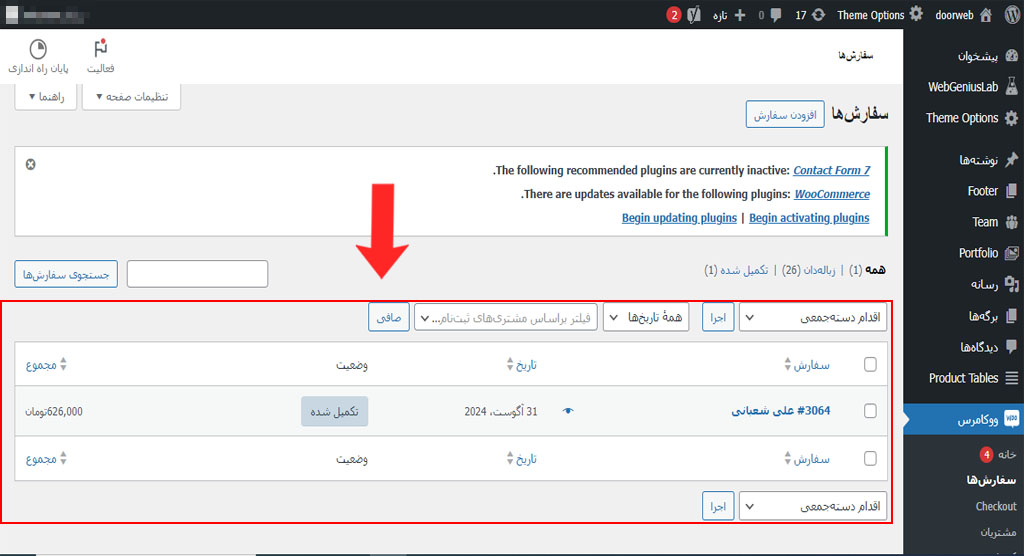
سفارش ها
نتیجه گیری
بخش سفارشها در ووکامرس یک ابزار حیاتی برای مدیریت کارآمد فروشگاههای آنلاین است. این بخش با ارائه امکاناتی مانند مشاهده، جستجو، فیلتر، و ویرایش سفارشات، به فروشندگان کمک میکند تا فرآیند پردازش سفارشات را بهطور دقیق و سریع انجام دهند. مدیریت موثر این بخش باعث افزایش رضایت مشتریان، بهبود کارایی کسبوکار، و تضمین تجربه خریدی موفق برای کاربران میشود.
با دُروب به روز باشید